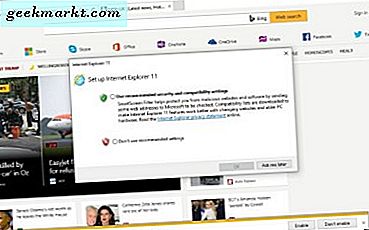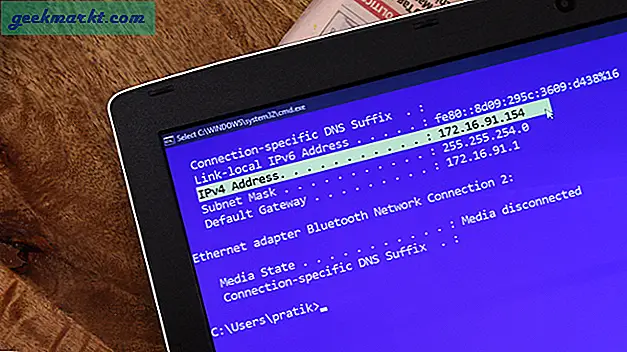เราเพิ่งมี iPad Pro 2018 ในบ้านและดูเหมือนว่า Apple Pencil 2 จะยกระดับความสามารถในการใช้งานไปอีกขั้น ฉันแก้ไขรูปภาพและวิดีโอ IGTV สั้น ๆ บน iPad และด้วยท่าทางสัมผัสของ Pencil 2 ทำให้สามารถเปลี่ยนเครื่องมือได้อย่างรวดเร็ว อีกหนึ่งยูทิลิตี้ที่ยอดเยี่ยมที่ฉันเจอคือการเปลี่ยนคีย์โครม่าหรือการเปลี่ยนหน้าจอสีเขียว ตอนนี้ iPad สามารถทำหน้าที่เป็นตัวแก้ไขหน้าจอสีเขียวและแม้แต่หน้าจอสีเขียวได้ด้วยจอแสดงผล Quad-HD ที่คมชัด ที่น่าแปลกใจคือแอปหน้าจอสีเขียวส่วนใหญ่จะได้รับเงินและแอปที่ให้บริการฟรีเป็นเพียงผู้ชมหน้าจอสีเขียว ดังนั้นฉันจึงต้องดาวน์โหลดแอปมากมายเพื่อให้ได้สิ่งที่ดีที่สุดและเพียงแค่ช่วยอินเทอร์เน็ต นี่เป็นตัวเลือกอันดับต้น ๆ ของฉันสำหรับแอพ Green Screen สำหรับ iPad ในปี 2019
อ่าน:แอพจดบันทึกที่ดีที่สุดสำหรับ iPad Pro 2019
แอพ Green Screen สำหรับ iPad 2019
1. iMovie
ล่าสุด Apple ได้เพิ่มฟีเจอร์หน้าจอสีเขียวใน iMovie และเมื่อคุณมีแอปที่สร้างโดย Apple สำหรับระบบปฏิบัติการของตัวเองแอปนั้นจะดีกว่าแอปอื่น ๆ เสมอ ฉันจะวาง iMovie ไว้ระหว่างโปรแกรมตัดต่อวิดีโอขั้นสูงกับโปรแกรมพื้นฐาน
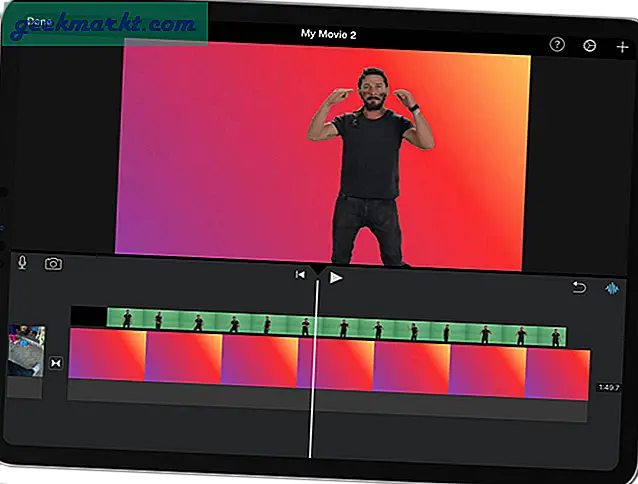
ในการใช้เอฟเฟกต์หน้าจอสีเขียวคุณต้องเลือกตัวเลือกในขณะที่นำเข้า ณ ตอนนี้คุณมีตัวเลือกในการตัดสีเขียว / น้ำเงินเท่านั้น มีรูปหลายเหลี่ยม 4 จุดเพื่อให้คุณเลือกพื้นที่ที่จะต้องรวมอยู่ในหน้าจอสีเขียว นอกจากนี้คุณยังได้รับแถบเลื่อนความแข็งแรงซึ่งช่วยให้คุณสามารถสลับผลกระทบของตัวตัดหน้าจอสีเขียวได้
หากคุณยังใหม่กับหน้าจอสีเขียวและต้องการทำงานให้เสร็จ iMovie เป็นตัวเลือกที่ดี สำหรับการควบคุมขั้นสูงเหล่านั้นคุณอาจต้องการข้ามการควบคุมนี้
สิ่งที่ขาดหายไป?
- Color Picker ในตัวเลือกสี Chroma Key
- การควบคุมหน้าจอสีเขียวขั้นสูง
ดาวน์โหลด iMovie
2. โครมาวิด
สำหรับการใช้งานง่ายๆเช่นการดูตัวอย่างการตั้งค่า Green Screen Chromavid เป็นตัวเลือกที่ดี สิ่งที่คุณต้องทำคืออัปโหลดรูปภาพที่คุณต้องการให้เป็นพื้นหลัง นี่อาจเป็นภาพอื่นก็ได้ตามที่เราต้องการทดสอบแสงและการตั้งค่า หลังจากที่คุณเลือกสี Chroma Key คุณจะได้รับตัวอย่างสดบนหน้าจอ คุณสามารถบันทึกกิจกรรมหรือเพียงแค่ดูตัวอย่างแบบสดก็ได้
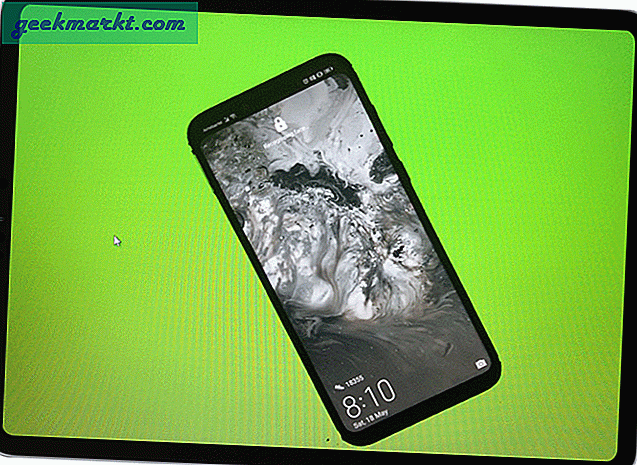
แนวคิดพื้นฐานในการสร้างแอป Chromavid คือให้คุณสร้างวิดีโอสั้น ๆ สำหรับโซเชียลมีเดีย สมมติว่าคุณกำลังสร้างวิดีโอ YouTube หน้าจอสีเขียวหรือโฆษณาและต้องการแชร์สิ่งต่างๆสั้น ๆ บน Instagram หรือ Snapchat คุณสามารถแก้ไขหน้าจอสีเขียวของการตั้งค่าเดียวกันได้อย่างรวดเร็วและโพสต์ลงใน Insta Chromavid ให้คุณเลือกระหว่างสีโครม่า 4 สี ได้แก่ น้ำเงินแดงเขียวและเหลือง
Chromavid เป็นยูทิลิตี้หน้าจอสีเขียวที่มีประโยชน์ แต่น่าจะเจ๋งกว่านี้ถ้าคุณสามารถคีย์โครม่าสำหรับวิดีโอที่มีอยู่ มี Chromavid ในรูปแบบที่ต้องชำระเงินซึ่งช่วยให้คุณสามารถคีย์วิดีโอที่มีอยู่ได้
สิ่งที่ขาดหายไป?
- การเปลี่ยนหน้าจอสีเขียวสำหรับวิดีโอที่มีอยู่
- เครื่องมือตัดต่อวิดีโอขั้นพื้นฐานเช่นการตัดการตัดแต่ง ฯลฯ
ดาวน์โหลด Chromavid ($ 4)
3. หน้าจอสีเขียวโดย Do Ink
ขณะนี้การใช้งานขั้นสูงมากขึ้นเช่นการแก้ไขหน้าจอสีเขียวของวิดีโอที่มีอยู่จะต้องใช้เครื่องมือที่มีประสิทธิภาพ เมื่อเราก้าวไปสู่ขั้นบันไดของเครื่องมือขั้นสูงคุณจะได้รับการต้อนรับด้วย“ Green Screen by Do Ink” สร้างขึ้นเพื่อการศึกษาและมุ่งเป้าไปที่นักเรียน แต่การสนับสนุนในการแก้ไขวิดีโอที่มีอยู่ทำให้เป็นข้อเสนอที่ดีทีเดียว
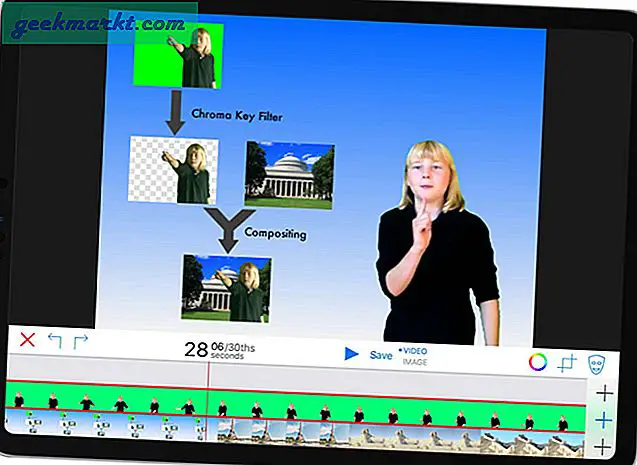
ในการใช้การเปลี่ยนหน้าจอสีเขียวคุณเพียงแค่วางวิดีโอของคุณในเลเยอร์กลาง มันจะตัดสีเขียวออกโดยอัตโนมัติและคุณมีพื้นหลังสีดำทึบ คุณสามารถแก้ไขความแข็งของหน้าจอสีเขียวหรือเลือกสีที่กำหนดเองได้เช่นกัน แถบเลื่อนความไวใต้เมนู Chroma ช่วยให้คุณเพิ่มหรือลดความแข็งได้
Green Screen by Do Ink มีอินเทอร์เฟซที่ใช้งานง่ายที่สุด แต่ขาดคุณสมบัติการตัดต่อวิดีโอขั้นสูงเช่นการเปลี่ยนภาพฟิลเตอร์สี ฯลฯ เมื่อพิจารณาถึงข้อเท็จจริงที่สร้างขึ้นสำหรับนักเรียนอย่าคาดหวังว่าแอปนี้จะเป็นแอปที่ทรงพลัง
สิ่งที่ขาดหายไป?
- คุณสมบัติการตัดต่อวิดีโอขั้นสูงเช่นการเปลี่ยนเอฟเฟกต์สี ฯลฯ
ดาวน์โหลด Green Screen By Do Ink ($ 4)
4. WeVideo Movie Pro
หลังจาก“ Green Screen by Do Ink” เรามี WeVideo Movie แม้ว่าเวอร์ชันฟรีจะไม่รองรับการกดแป้นหน้าจอสีเขียวหรือโครเมียม หากคุณเคยเห็นโปรแกรมแก้ไขมือถือระดับมืออาชีพเช่น KineMaster หรือ Luma fusion สิ่งนี้จะแตกต่างกันเล็กน้อย คุณไม่มีไทม์ไลน์ที่แน่นอนในการวางสื่อของคุณมันเป็นตัวยึดตำแหน่ง แต่การลากและวางยังคงใช้งานได้และคุณสามารถจัดระเบียบไทม์ไลน์โดยใช้มันได้
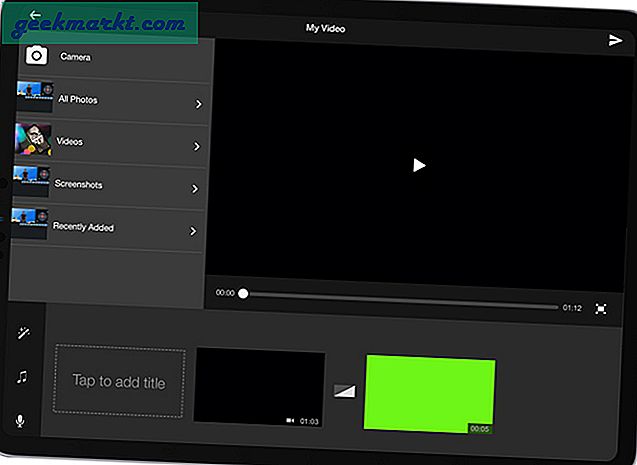
คุณต้องลากและวางคลิปหน้าจอสีเขียวของคุณบนตัวยึดไทม์ไลน์เรียงลำดับ คลิกเพื่อเปิดส่วนการแก้ไข ที่ด้านล่างคุณจะเห็นไอคอนบางอย่างซึ่งเป็นเครื่องมือแก้ไขต่างๆ อันที่สี่คือ“ Chroma Key” เมื่อคุณอยู่ในแท็บนั้นคุณสามารถเลือกสีที่จะเปลี่ยนได้ สิ่งที่ดี WeVideo Movie Pro มีเครื่องมือเลือกสีซึ่งทำให้งานง่ายแทนที่จะพิมพ์รหัส #hex หรือเลือกสี
WeVideo เป็นเครื่องมือแก้ไขที่ยอดเยี่ยมสำหรับ iPad โดยพิจารณาจากความจริงที่ว่ามันถูกสร้างขึ้นเพื่อใช้งานกับจอสัมผัส นอกจากนี้คุณยังได้รับเวอร์ชันเว็บที่มีกลิ่นอายของโปรแกรมตัดต่อวิดีโอทั่วไป สิ่งเดียวที่ฉันจะบ่นคือทำสิ่งเล็ก ๆ น้อย ๆ มากเกินไป เช่นถ้าฉันต้องตัดต่อวิดีโอฉันต้องแยกหน้าจอ ตอนนี้ถ้าฉันต้องการกลับมาแก้ไขอีกอันใช้เวลา 2 คลิก มันจะดีกว่าถ้ามีการฝังตัวเลือกการแก้ไขไว้ในหน้าหลัก
สิ่งที่ขาดหายไป?
- ประสบการณ์การใช้งานที่ไม่เป็นระเบียบ
ดาวน์โหลด WeVideo Movie Pro ($ 5 ต่อปี)
5. KineMaster
KineMaster เป็นแอปตัดต่อวิดีโอยอดนิยมสำหรับ Android ไม่ค่อยมีใครรู้ว่ามันมีอยู่ใน iPhone และ iPad ด้วย ย้อนกลับไปในสมัยที่ฉันเริ่มใช้งาน YouTube ฉันได้แก้ไขวิดีโอสองสามรายการบน Kinemaster และเมื่อมองย้อนกลับไปฉันก็ไม่มีข้อตำหนิใด ๆ โปรแกรมตัดต่อวิดีโอเป็นแบบจำลองของลักษณะที่โปรแกรมตัดต่อวิดีโอขั้นสูงที่สุดบนพีซี คุณมีไทม์ไลน์ที่ด้านล่างโปรแกรมเล่นวิดีโอทางด้านขวาและตัวควบคุมเอฟเฟกต์ทางด้านซ้าย
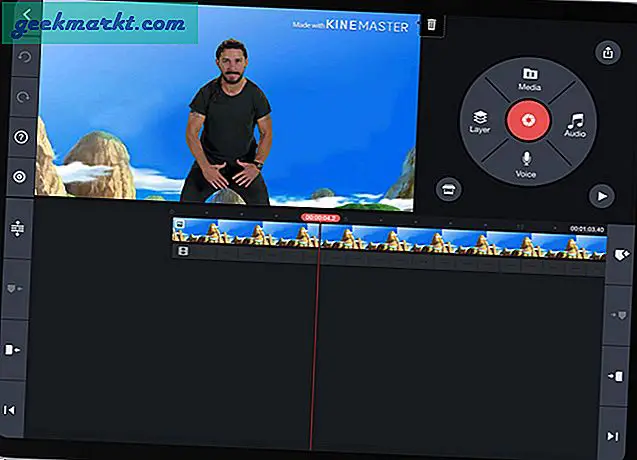
ในการใช้เอฟเฟกต์ Chroma Key คุณต้องอัปโหลดภาพพื้นหลังก่อน หลังจากนั้นอัปโหลดวิดีโอด้วยหน้าจอสีเขียวและเลือก ที่ด้านขวาบนคุณจะเห็นส่วนควบคุมเอฟเฟกต์ คุณจะเห็นตัวเลือกที่เรียกว่า Chrome Key เมื่อคุณแตะที่มันคุณจะได้รับเครื่องมือการคีย์โครม่าต่างๆ คุณสามารถเลือกสี Chroma ของคุณได้โดยการป้อนหมายเลข RGB หรือผ่านจานสี
สิ่งที่ฉันชอบมากคือฟีเจอร์“ Show Mask” เมื่อคุณแตะมันจะแปลงภาพเป็นภาพขาวดำโดยแยกวัตถุออกจากพื้นหลัง ตอนนี้คุณสามารถเข้าถึงแถบเลื่อนความโค้งความแข็งและความทึบเพื่อปรับแต่งมุมได้ การมีการควบคุมจำนวนมากในเครื่องมือนั้นเป็นเรื่องที่น่าทึ่งมาก
Kinemaster เป็นโปรแกรมตัดต่อวิดีโอที่เหมาะสำหรับ iPad ที่มีให้ใช้งานฟรี ข้อแม้เพียงอย่างเดียวคือคุณได้รับลายน้ำบนวิดีโอซึ่งฉันเชื่อว่ามีเหตุผลโดยสิ้นเชิง คุณสามารถกำจัดลายน้ำนี้ได้โดยสมัครสมาชิก KineMaster Pro
สิ่งที่ขาดหายไป?
- Color Picker ในตัวเลือกสี Chroma Key
ดาวน์โหลด KineMaster ($ 6 ต่อเดือน)
6. ลูม่าฟิวชั่น
หนึ่งในโปรแกรมตัดต่อวิดีโอที่ดีที่สุดบน iPad และจะอยู่ในรายการแนะนำของฉันหากคุณต้องการแก้ไขวิดีโออย่างจริงจัง Luma มีโปรแกรมตัดต่อวิดีโอสองสามตัวและชุดเต็มเรียกว่า“ LumaFusion” เป็นแอปแบบชำระเงินที่คุณจะต้องจ่าย $ 20 เป็นการชำระครั้งเดียว ครั้งแล้วครั้งเล่าเมื่อฉันใช้แอพมันทำให้ฉันสงสัยว่าการแก้ไขบน iPad มาใกล้แค่ไหนเมื่อเทียบกับการตั้งค่าพีซีแบบเต็มรูปแบบ ไม่ต้องสงสัยเลยว่าอันหลังดีกว่า แต่ด้วยเครื่องมือเช่น LumaFusion คุณไม่มีข้ออ้างในการสร้างวิดีโอย่อย
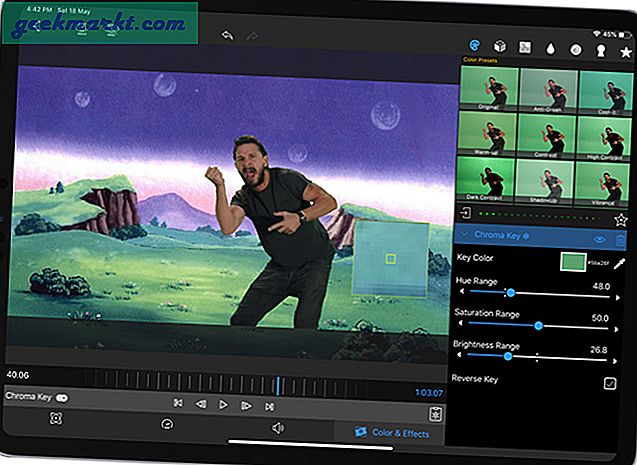
ตอนนี้หน้าจอสีเขียวเป็นเพียงยูทิลิตี้เล็ก ๆ ใน LumaFusion ในการคีย์โครมาคุณต้องลากและวางสื่อตามลำดับ อย่างไรก็ตาม Luma Fusion รองรับหลายแทร็กดังนั้นจึงเป็นเรื่องง่ายสำหรับคุณที่จะวางคลิปและรูปภาพไว้เหนือกันและกัน ตอนนี้เมื่อคุณแตะสองครั้งที่คลิปคุณจะไปที่เมนูแก้ไข แตะที่แท็บ“ สีและเอฟเฟกต์” ที่ด้านล่าง คุณจะได้รับไอคอนรูปกุญแจที่มุมขวาบนซึ่งจะมีตัวเลือกเพิ่มเติมสำหรับการกำหนดคีย์หน้าจอสีเขียว คุณจะได้รับ Hue Range, Saturation Range และ Brightness Slider ซึ่งสามารถใช้เพื่อกำหนดหน้าจอสีเขียวได้อย่างแม่นยำ ในกรณีที่คุณมีหน้าจอสีเขียวและการตั้งค่าแสงโดยเฉพาะคุณสามารถสร้างค่าที่ตั้งไว้ล่วงหน้าของการตั้งค่าหน้าจอสีเขียวเหล่านี้ได้ ครั้งต่อไปคุณสามารถเลือก Preset ซึ่งจะช่วยให้คุณไม่ต้องใช้ความพยายามทั้งหมด
Luma Fusion เป็นสุดยอดโปรแกรมตัดต่อวิดีโอที่ใช้บน iPad ด้วยฟังก์ชันเพิ่มเติมของ Apple Pencil จึงทำหน้าที่เป็นเมาส์สำหรับ iPad ข้อร้องเรียนเล็กน้อยคืออาจมีการรองรับท่าทางสัมผัสของ Apple Pencil
ดาวน์โหลด LumaFusion ($ 20)
อ่าน:ตัวจัดการไฟล์ที่ดีที่สุดสำหรับ iPad Pro 2019
ห่อ
ในกรณีที่คุณต้องการเพียงแค่โปรแกรมดูหน้าจอสีเขียว Chromavid เป็นตัวเลือกที่ดี หากคุณต้องการเครื่องมือง่ายๆสำหรับการแก้ไขหน้าจอสีเขียวให้ใช้ iMovie หรือ WeVideo Movie Pro นอกเหนือจากการแก้ไขหน้าจอสีเขียวหากคุณต้องการเครื่องมือแก้ไขที่มีประสิทธิภาพคุณสามารถทดลองใช้ KineMaster ได้ฟรี และหากคุณต้องการที่จะก้าวไปสู่เกมตัดต่อวิดีโอ Lumafusion เวอร์ชันจ่ายเงินคือการเดิมพันที่คุ้ม
สำหรับข้อสงสัยหรือปัญหาใด ๆ โปรดแจ้งให้เราทราบในความคิดเห็นด้านล่าง
ยังอ่าน:แอพ Green Screen ที่ดีที่สุดสำหรับ Android, iPhone และ iPad